实现远程开机(电脑)的各种方法总结
一.为什么要远程开机
因为工作需要,总是需要打开某台不在身边的电脑,相信很多值友也遇到过相同的问题,出门在外,或者在公司,突然需要的一个文件存在家里的电脑上,如果家里有人可以打个电话回家,然鹅,事情总会有很多不巧的时候,家里刚好没人,或者,家里的人根本就不知道怎么开电脑,又或者,你是一只漂泊在外的单身旺,好啦,自己的事情自己做。
二.实现远程开机的硬件要求以及准备工作
1.需要一台有线连接的电脑,并且,这台电脑的主板,以及网卡,都需要支持远程唤醒功能。
那么,怎么知道自己的电脑是否支持远程唤醒呢。
主板:进入主板的BIOS,电源管理菜单下有"Remote Wake Up";
"Boot on LAN";
"Wake on LAN";
"PME Event WakeUp",;
"Resume by MAC LAN";
"Wake-Up by PCI card";
"Wake Up On PCI PME";
"Power On by PCI Card";
"WakeUp by PME of PCI";
"Power On By PCI Devices";
"WakeUp by Onborad LAN";
"Resume By PCI or PCI-E Ddevice等类似选项
说明主板支持远程唤醒,进入BIOS的方法每个厂商略有不同,具体可以询问厂商
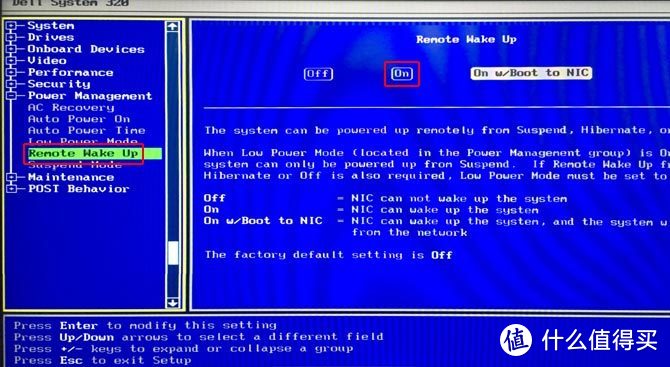
▲戴尔某主板
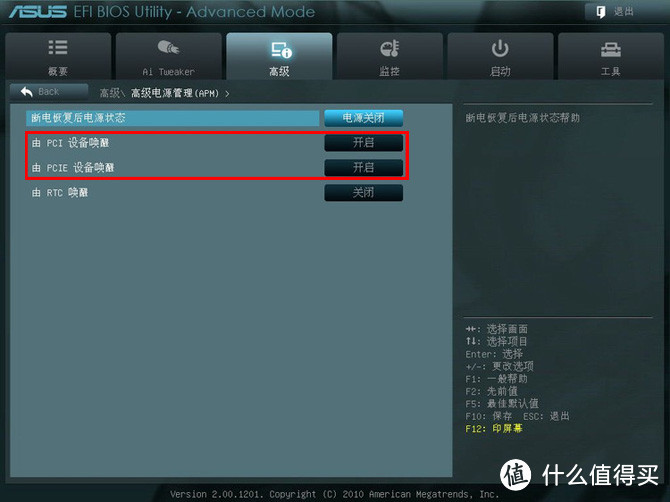
▲华硕某主板
不过多举例,因为年代较近的主板基本上都是带唤醒功能,并且默认开启状态的
网卡:打开设备管理器(win+R 输入devmgmt.msc)
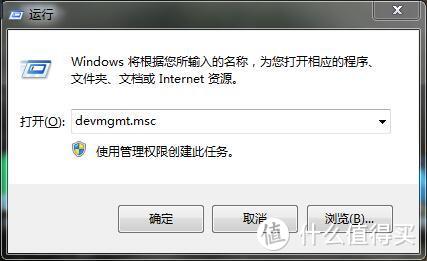 ▲点击确定,就会弹出设备管理器
▲点击确定,就会弹出设备管理器
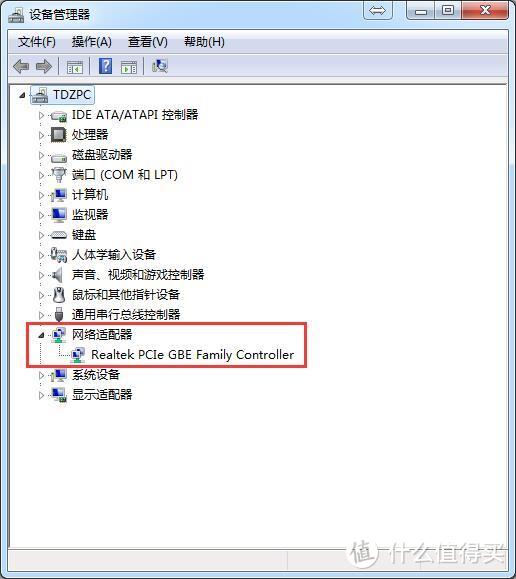 ▲找到网卡,双击打开
▲找到网卡,双击打开
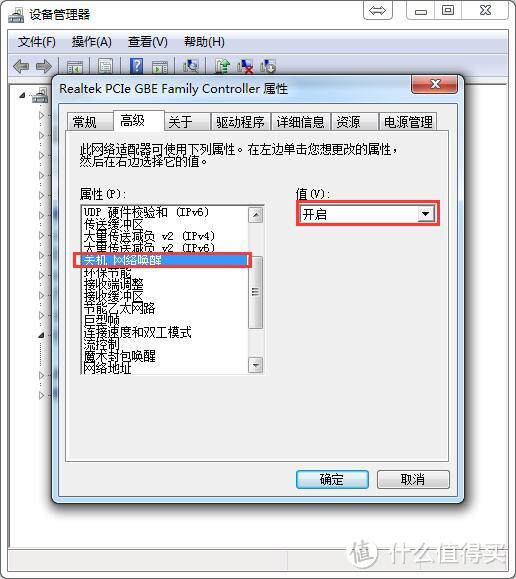
▲高级——网络唤醒功能开启,由于不同网卡名称上会有差异,有的可能有多个类似选择,可以一个个尝试,但是默认都是开启状态的。
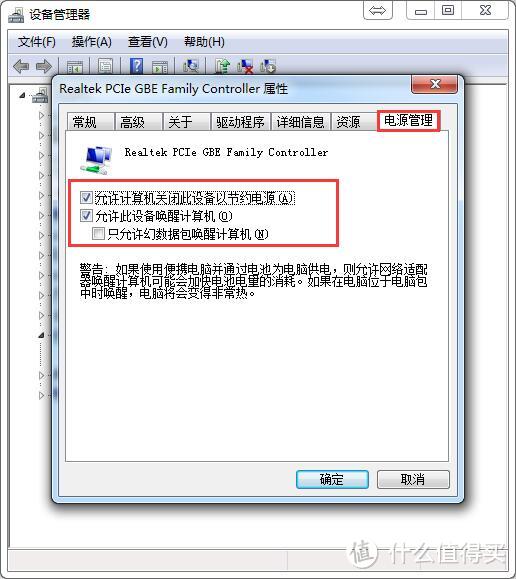
▲网卡的电源管理选项,如图选择。电脑端的设置就完成了。
★年代比较新的电脑基本上都支持远程唤醒功能,并且BIOS设置默认是在开启状态,所以只要网卡设没问题,不用去BIOS查看,当所以设置都完成后,还是无法开机,那么就要考虑主板的问题了,是否支持远程唤醒,是否开启了该功能。★
2.需要一台合适的 路由器,并且和电脑有线连接。这个合适的路由器,目前就我使用过,能够实现远程唤醒功能的路由器主要有:
水星4530r(更高级的水星当然也是可以的)
华硕路由器(包括其他路由器刷梅林)
刷了openwrt系统的路由器
tp-link路由器
当然,不限于以上几个,理论上能完成如上设置的路由器都可以通过相应途径实现远程开机。
3.如果你只有一台比较老的电脑,不支持远程唤醒,那么,你以为就真的不能实现远程唤醒了吗,错,我还是有办法让你远程打开你的电脑。你需要购买(一个WIFI智能插座,一个续电器装置)
 ▲智能插座
▲智能插座
4.注册一个免费动态域名(ddns)
三.具体操作步骤
前提:假设,我们的电脑在前面的检查中确定了可以实现远程唤醒,那么接下来,我们从操作简单的开始整
1.刷有openwrt固件的路由器。
openwrt是什么就不多解释了,简单讲就是个路由器的操作系统,很多国内路由器的固件都是基于openwrt改的(比如小米路由器)。功能强大,其本身自带网络唤醒这个功能,所以,我们要做的只是在外网能够访问到家里的路由器(外网登陆到路由器设置界面),就能完成开机。具体实现如下:
①:ip与mac绑定,使用电脑登录到路由器,网络——DHCP/DNS
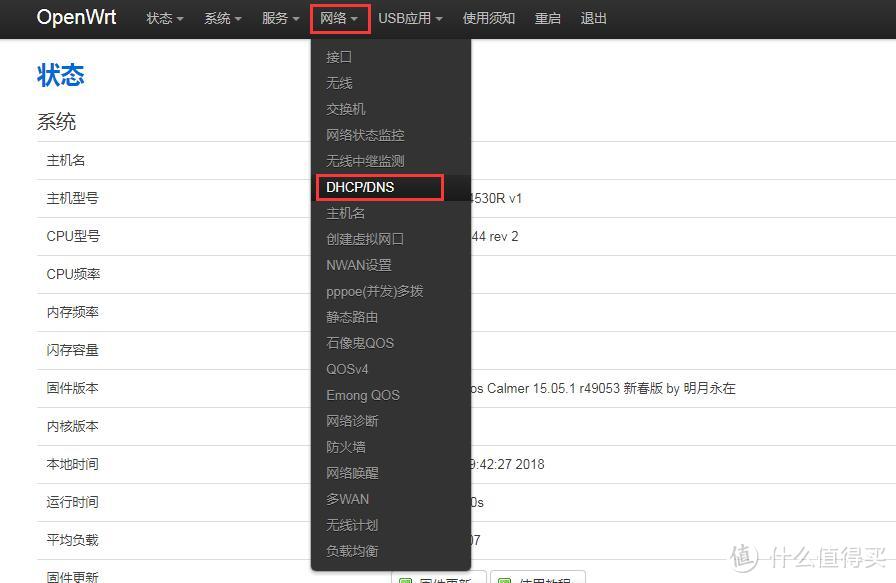
▲双击打开
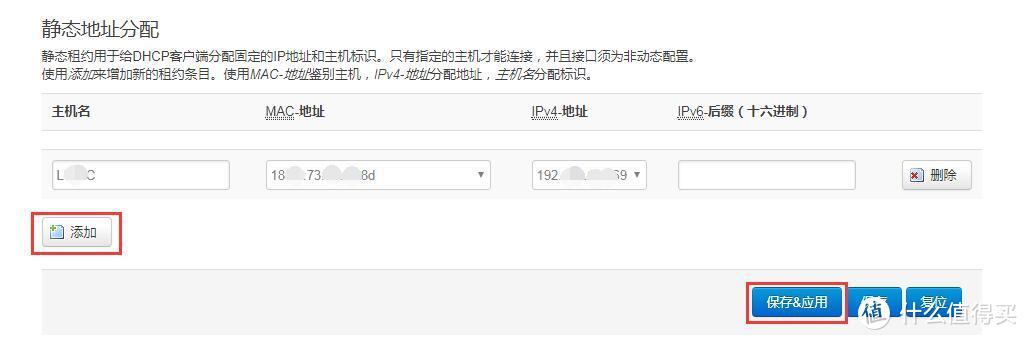 ▲添加需要绑定的电脑
▲添加需要绑定的电脑
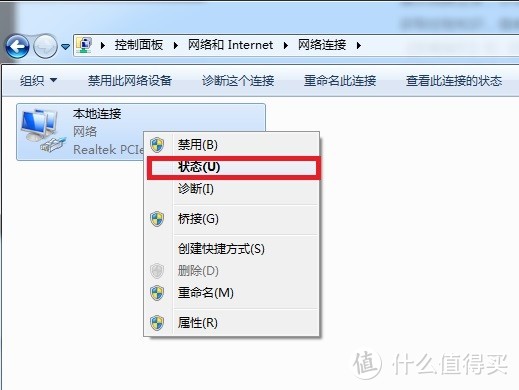
 ▲查看自己电脑IP和mac(物理地址)的方法如上:控制面板网络和 Internet网络连接
▲查看自己电脑IP和mac(物理地址)的方法如上:控制面板网络和 Internet网络连接
②登录DDNS——远程访问到路由器界面
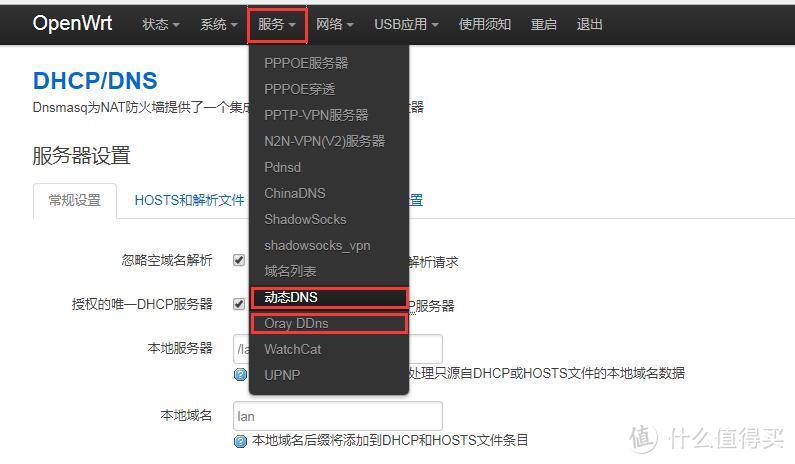
▲网络——动态域名——进入设置
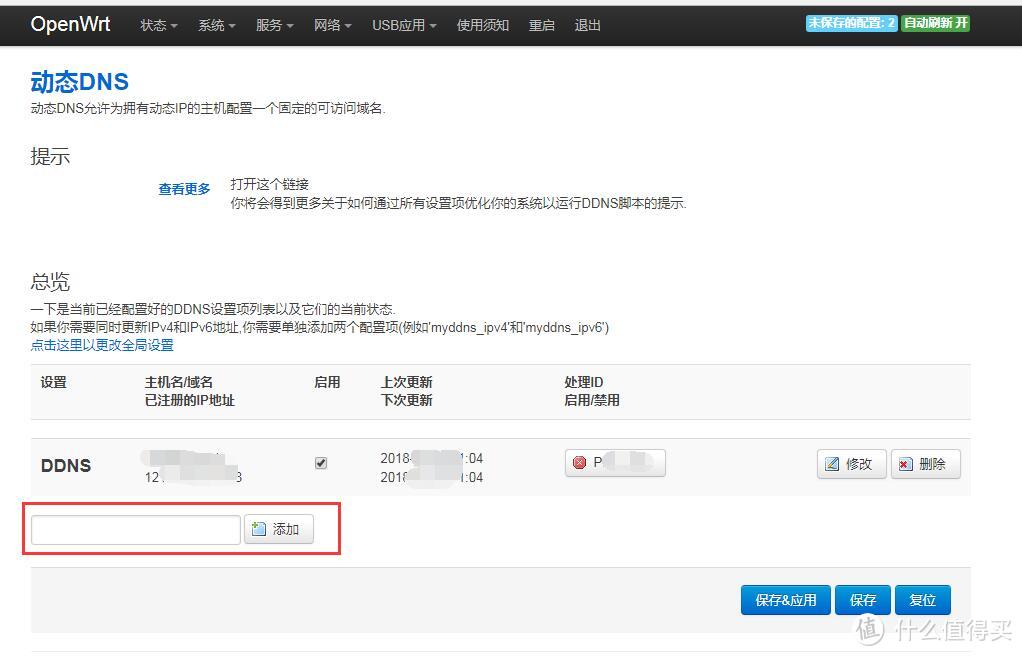
▲添加一个名称,具体再根据ddns提供的信息登录即可,不再赘述 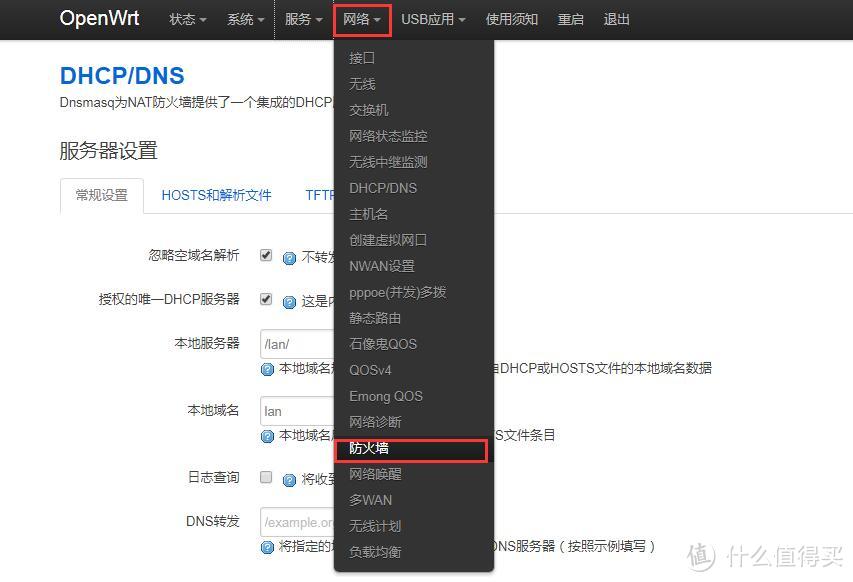 ▲网络——防火墙—— 进入设置
▲网络——防火墙—— 进入设置
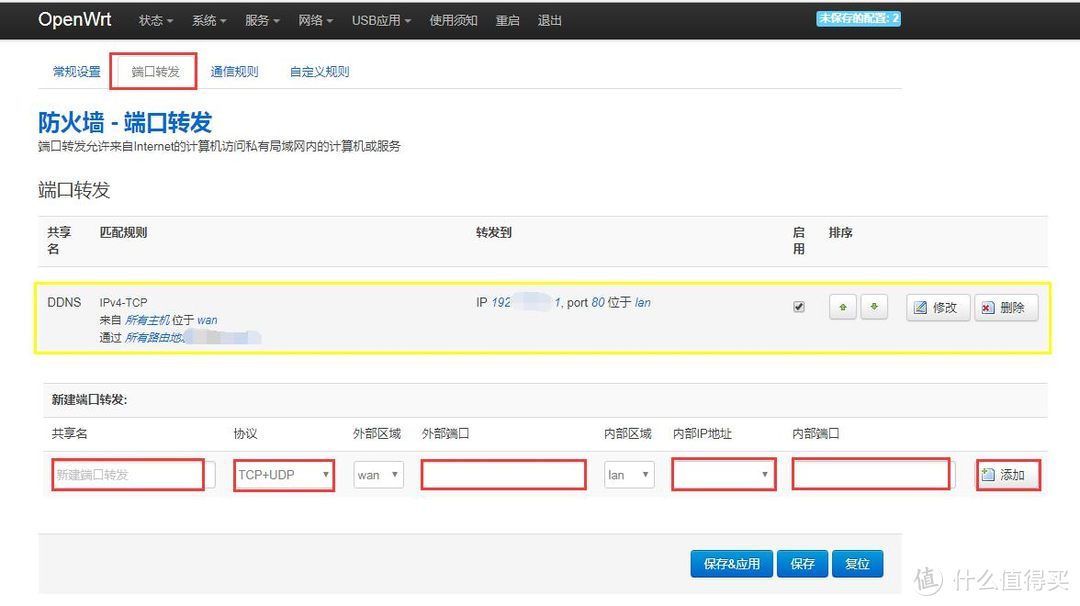
▲添加一个名称如DDNS(黄色框中是我已经设置好的)——选择TCP协议——外部端口设置8000-8999数字随意设置——内部ip地址选择你这台路由器的IP地址如——内部端口80端口——保存应用
到这里,如果是公网IP的用户,就能在全球任何地方,凡是能连接互联网的地方,访问家里的路由器了。
只要在浏览器输入DDNS供应商给你的账户+你选择的外部端口数字,具体格式如(http://SMZDM2018.VIP.cn:8888)
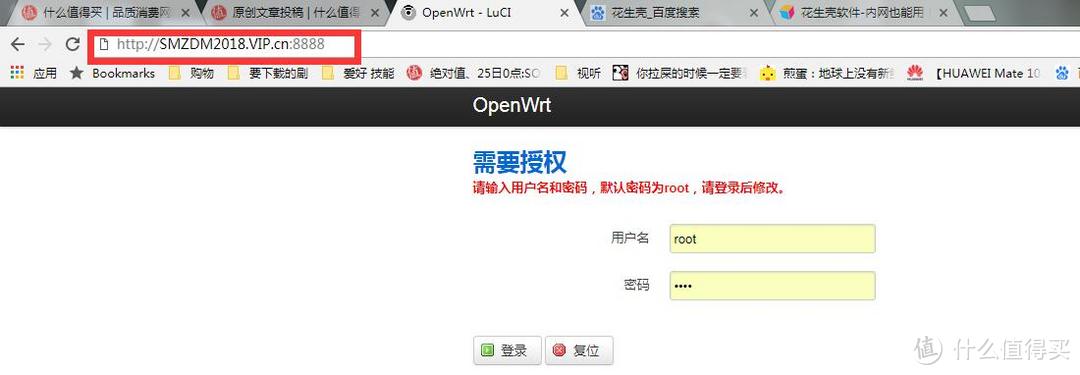
▲示例图
③开机:远程登录到路由器界面,进入网络——远程唤醒
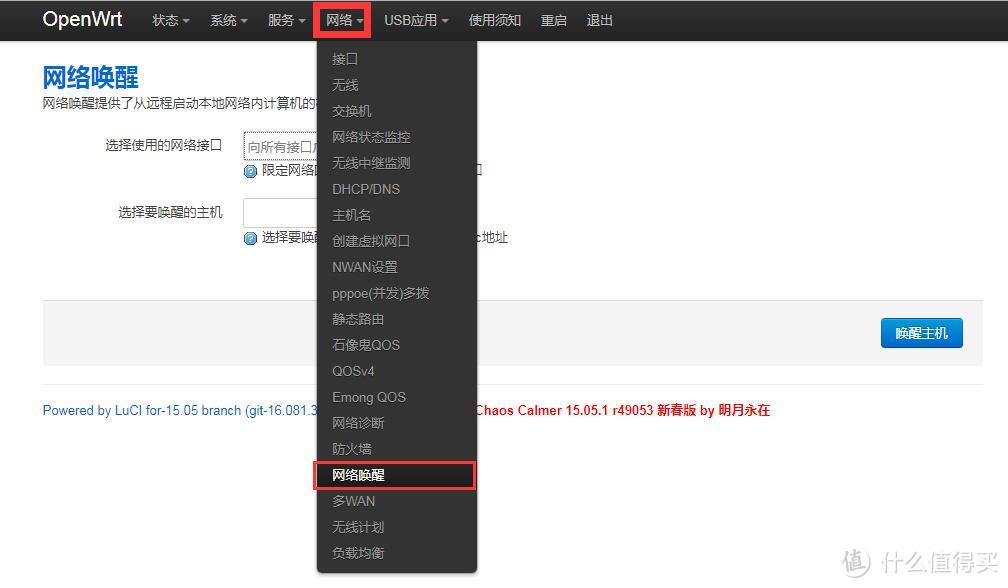 ▲网络——远程唤醒
▲网络——远程唤醒
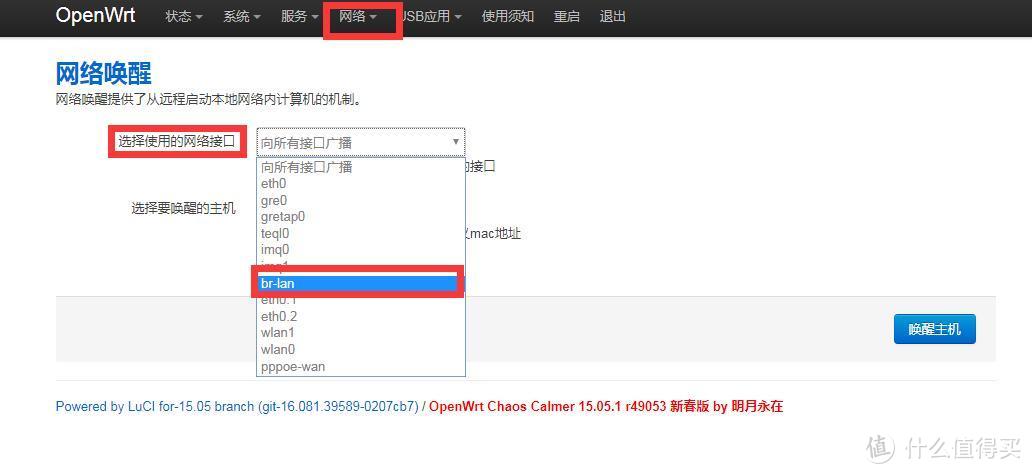 ▲选择br-lan
▲选择br-lan
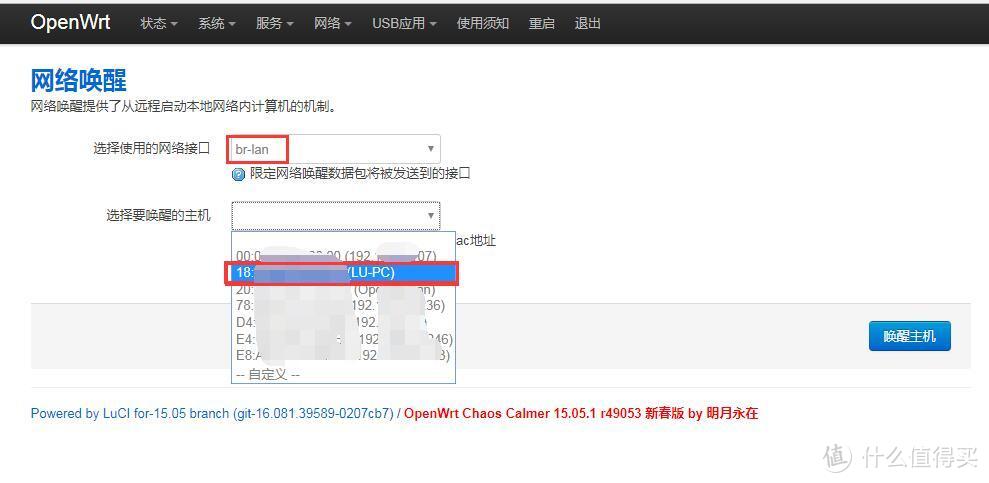 ▲选择你要打开的电脑对应的MAC数字——点击唤醒主机 你的电脑就打开了
▲选择你要打开的电脑对应的MAC数字——点击唤醒主机 你的电脑就打开了
2.华硕路由器(梅林固件)
其固件也是自带网络唤醒功能,要做的同样也是首先实现外网访问到路由器界面。华硕梅林固件还有个优势在于,有 手机APP,唤醒管理更方便,而且可以不单独申请ddns账号,华硕梅林会给你一个临时的ddns,专门可以用APP直接访问到路由器,具体操作如下:
①登录华硕梅林路由器界面——外部网络——DDNS——登录不再赘述
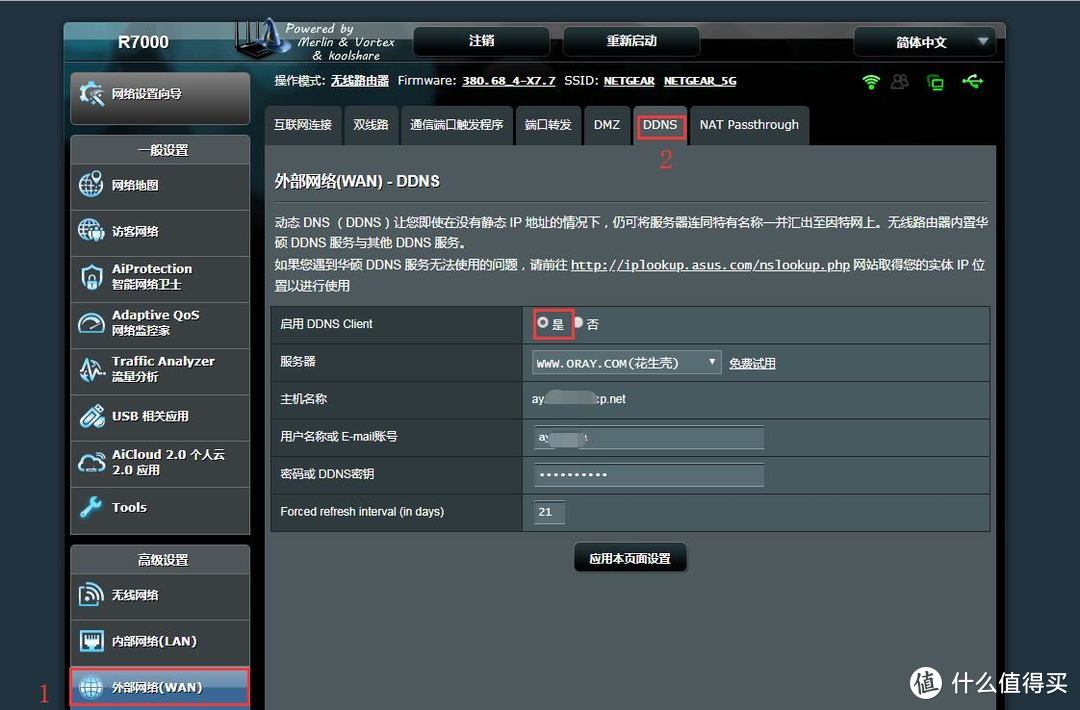 ▲登录ddns
▲登录ddns
 ▲系统管理——系统设置——页面拉到最下面
▲系统管理——系统设置——页面拉到最下面
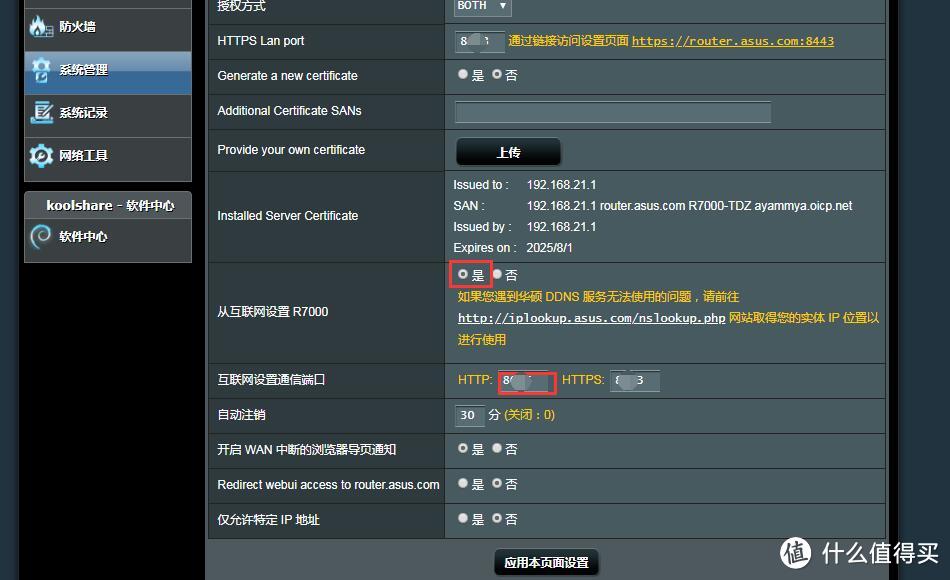 ▲续上图: 从互联网设置选择是 设定一个http端口号,方法同openwrt一样
▲续上图: 从互联网设置选择是 设定一个http端口号,方法同openwrt一样
到此,就能通过外网访问到路由器页面了,网址格式同OPENWRT一样
②ip与mac绑定
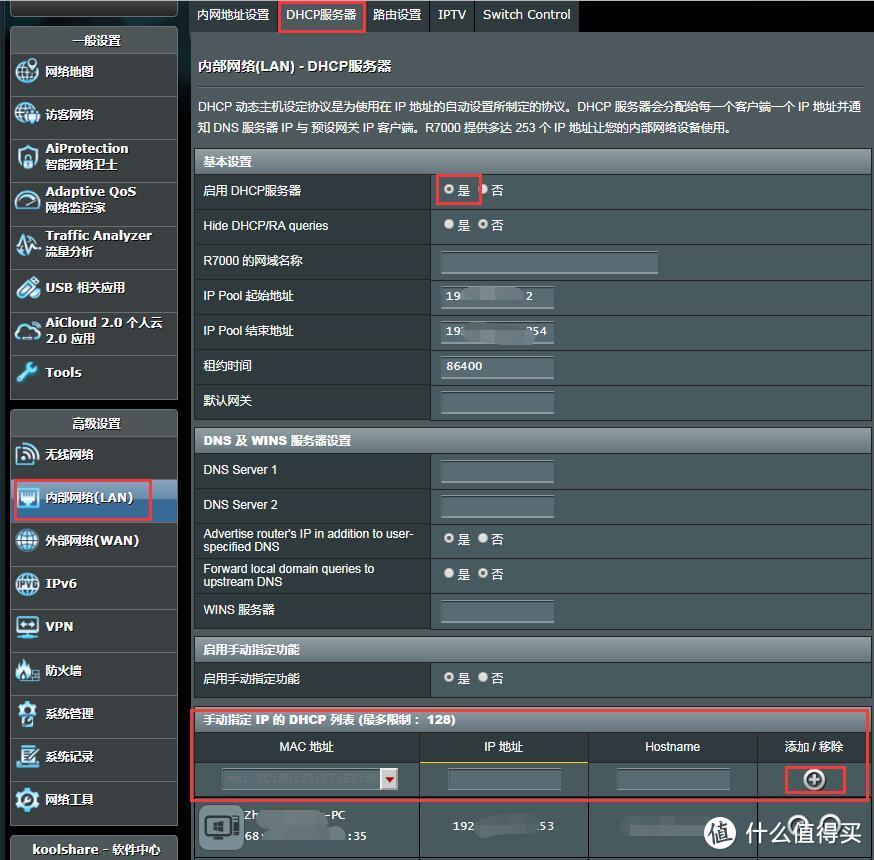
▲内部网络——DHCP——启用DHCP——添加你要远程开机的计算机
③远程开机
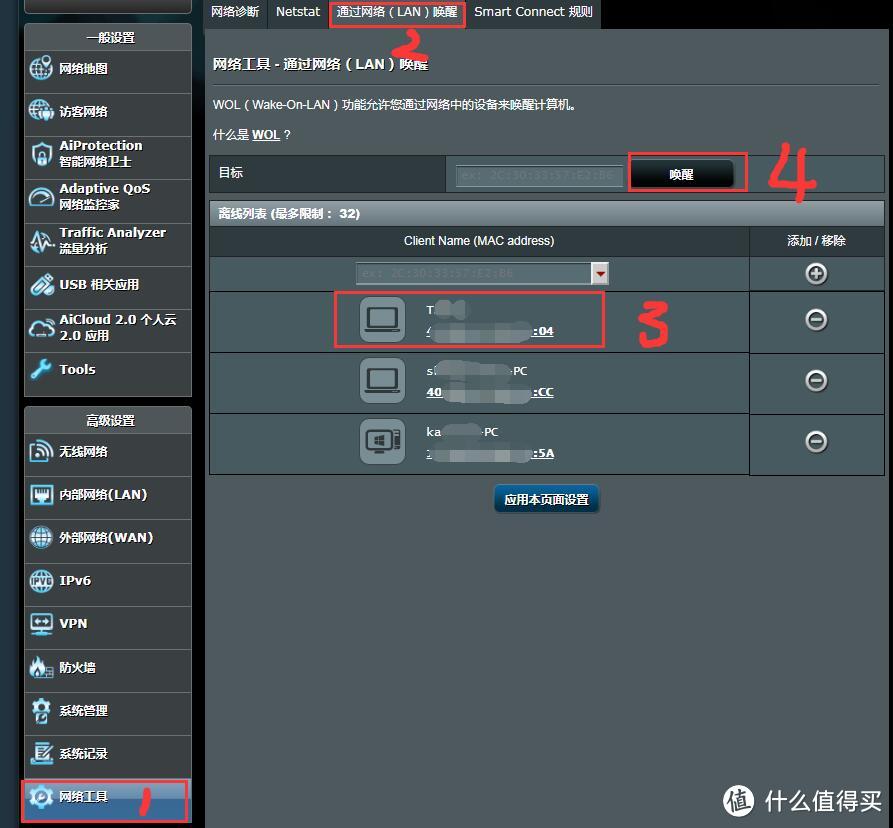 ▲网络工具——通过网络唤醒——选择要唤醒的主机——点击唤醒
▲网络工具——通过网络唤醒——选择要唤醒的主机——点击唤醒
通过手机APP远程开机
下载华硕的两个APP: Asus router 、AiCloud
▲APP
手机连接华硕梅林路由器,打开 Asus router,会自动搜索到路由设备,选择添加,根据提示开启远端连接
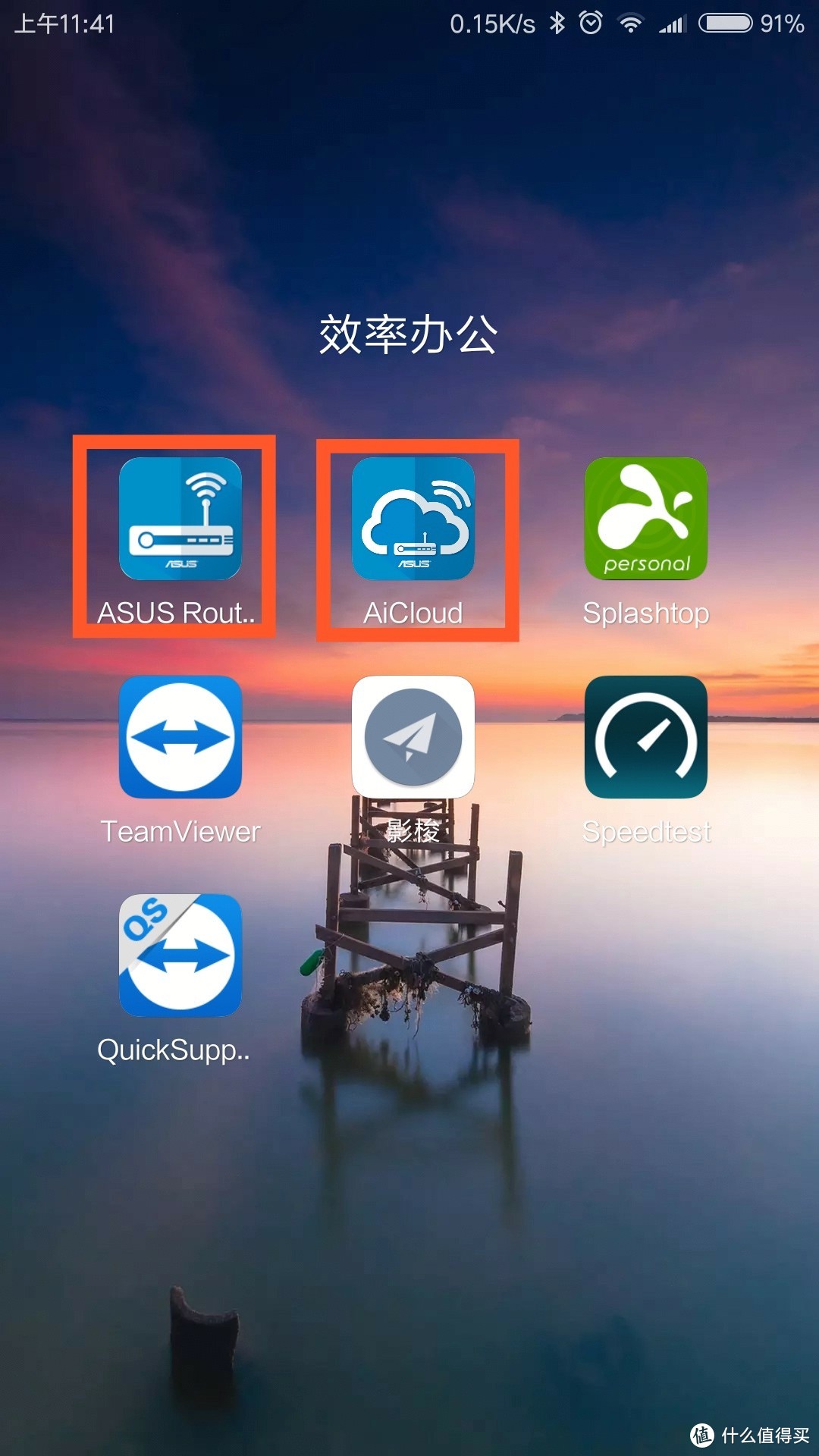
▲打开Asus router
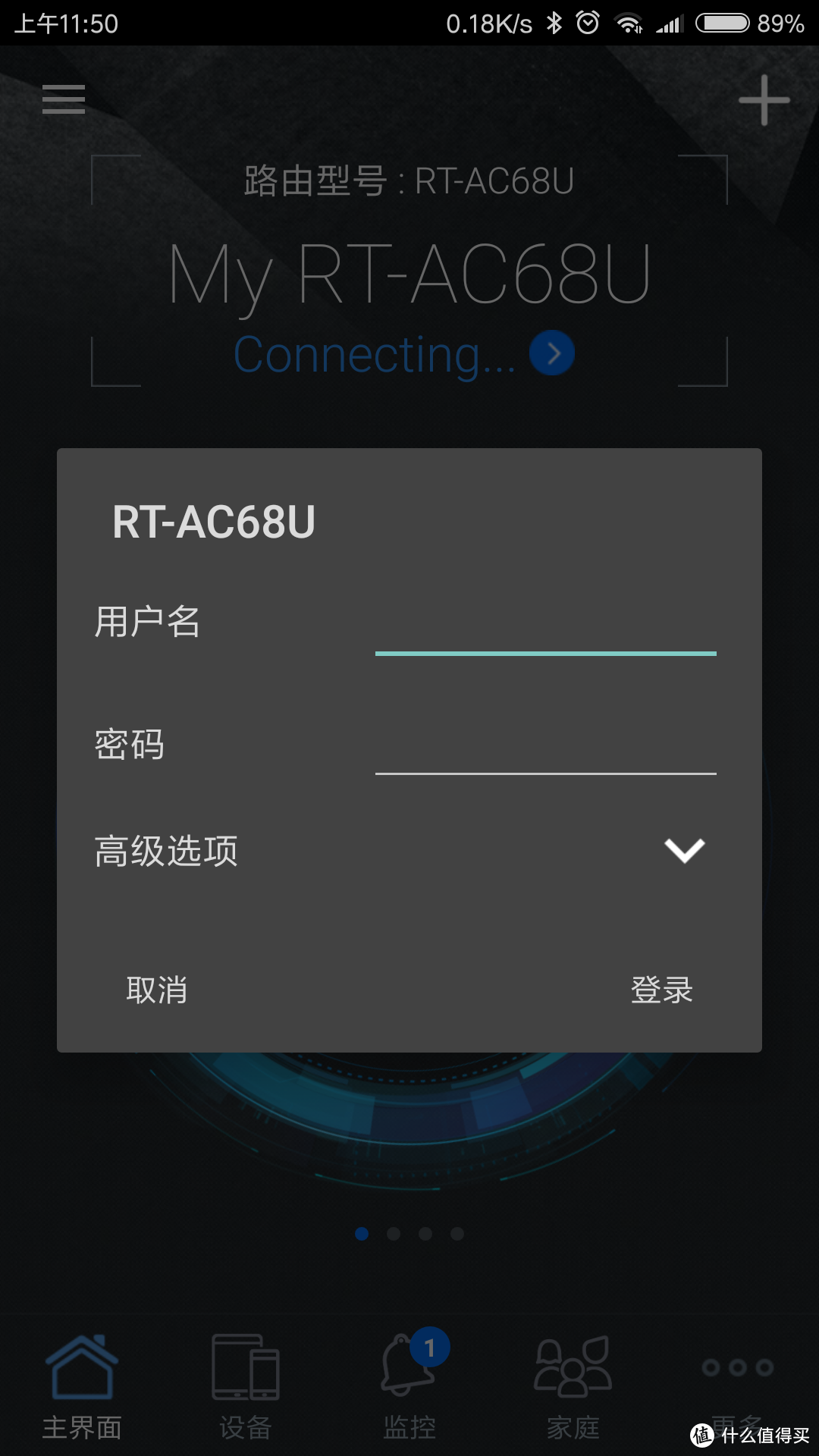
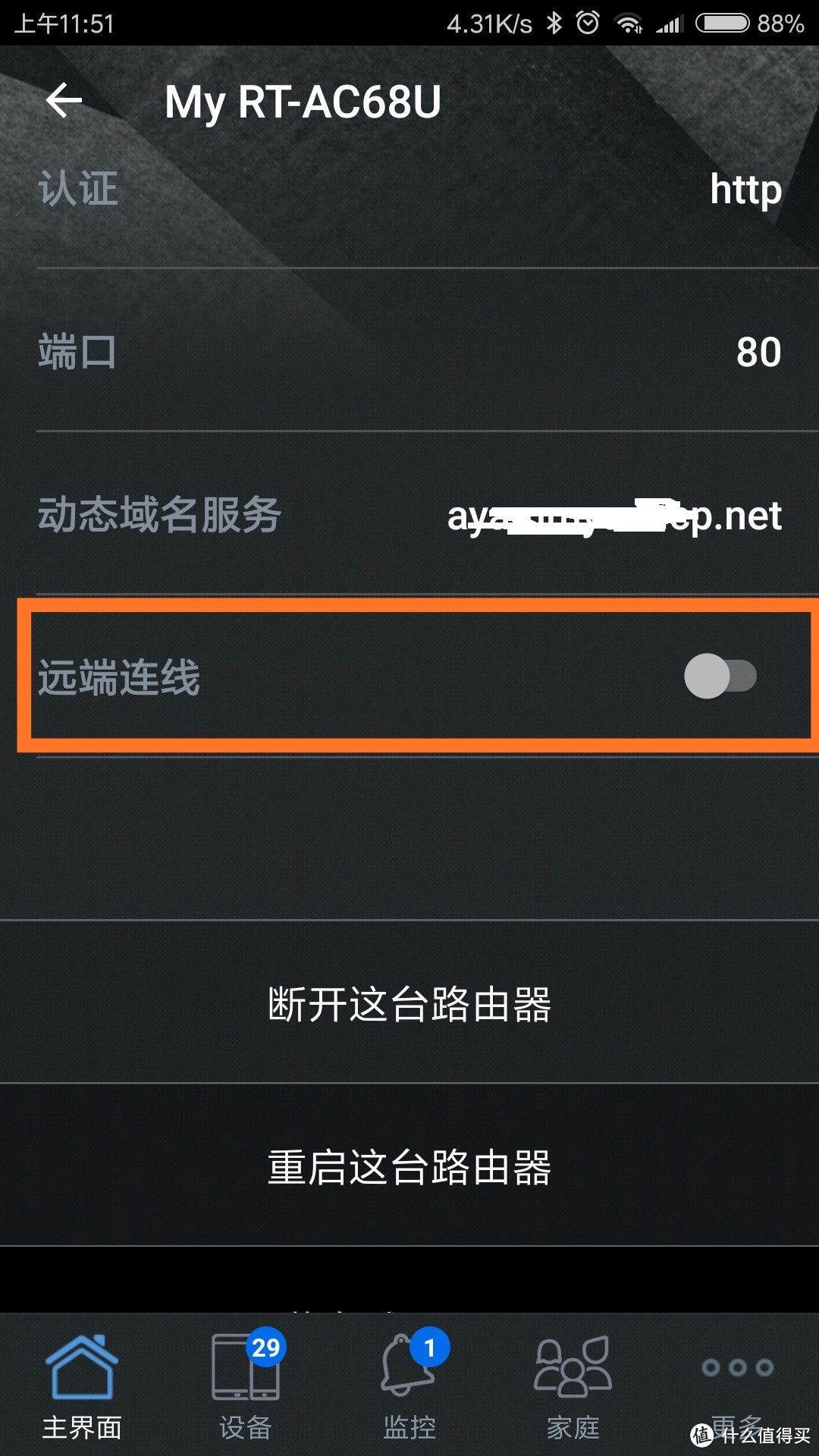
▲开启远端连线
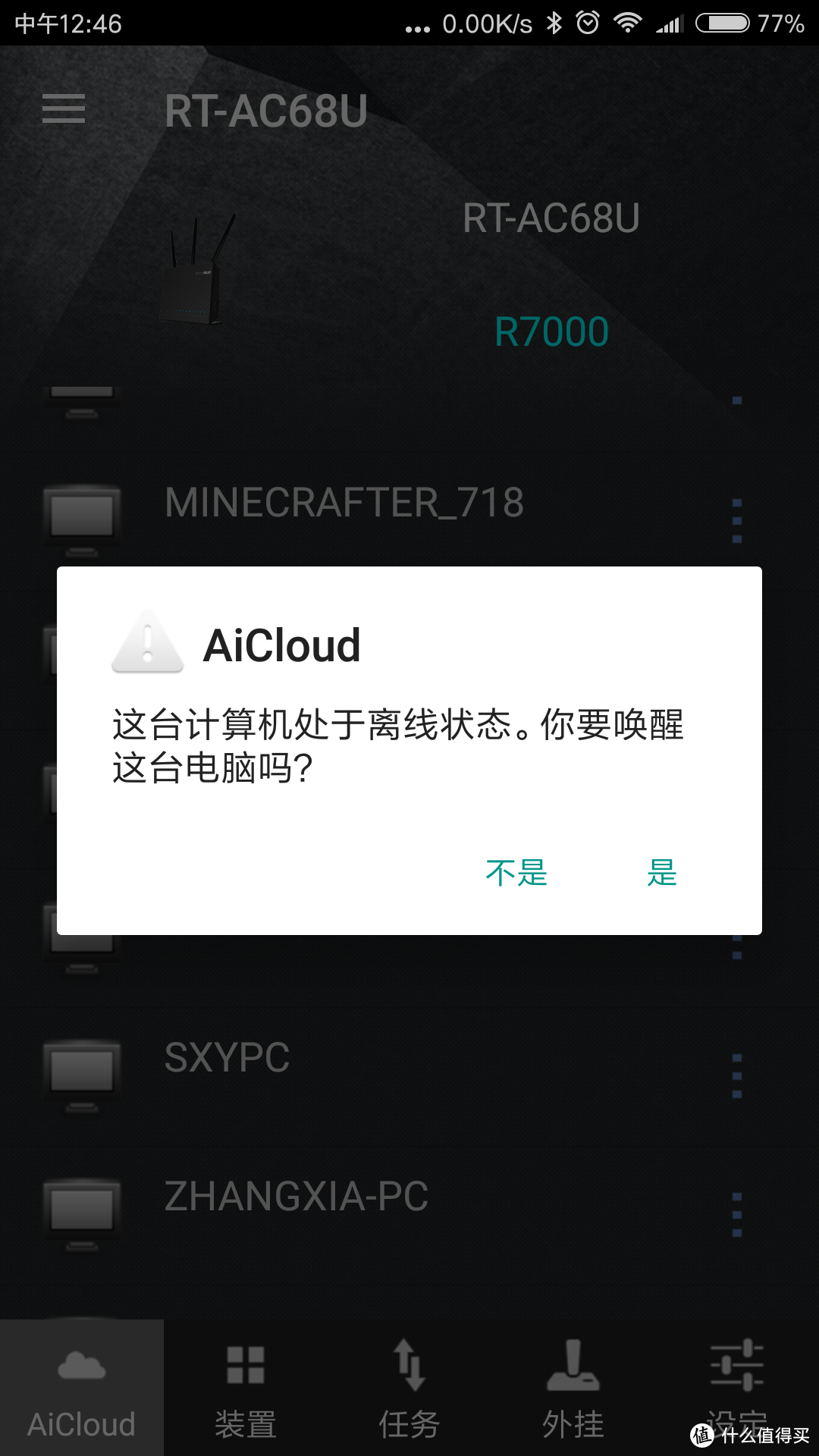 ▲打开AiCloud——根据提示添加路由器——点击关机状态的电脑,就能开机了
▲打开AiCloud——根据提示添加路由器——点击关机状态的电脑,就能开机了
3.tp-link路由器
由于固件本身不带有网络唤醒功能,所以需要另寻渠道,但是依然需要借助tp-link路由器这个平台,结合远程控制软件teamviewer来实现,具体操作如下;
①路由器端设置
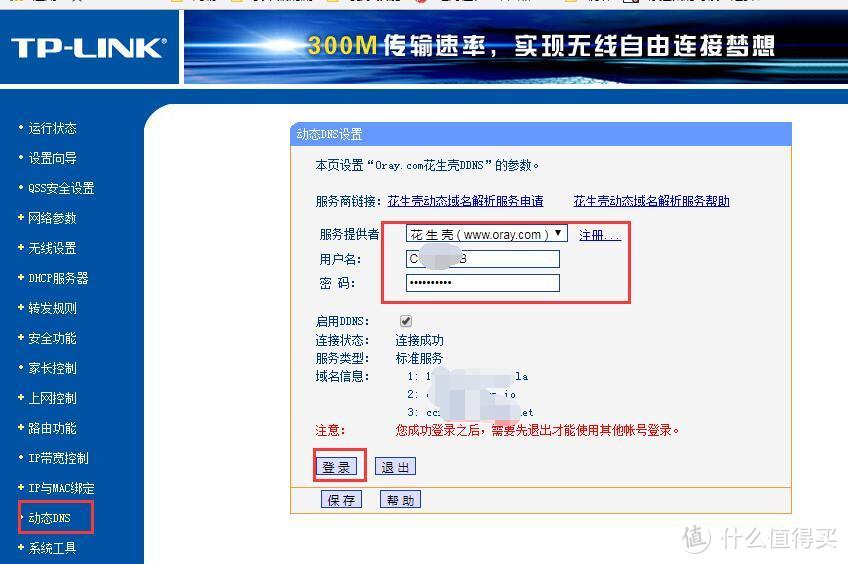 ▲登录DDNS不再赘述
▲登录DDNS不再赘述
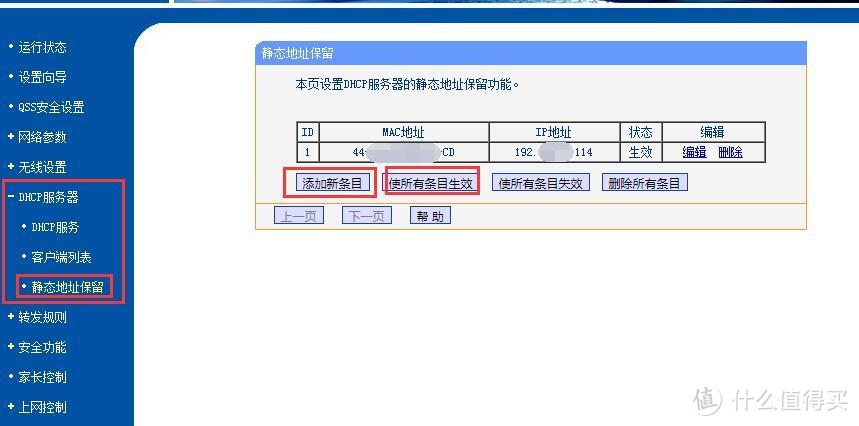 ▲DHCP 服务器——静态地址保留——增加条目(不再赘述)保存后再客户列表中能看到如下
▲DHCP 服务器——静态地址保留——增加条目(不再赘述)保存后再客户列表中能看到如下
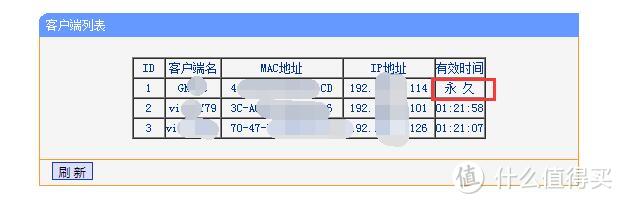 ▲永久生效说明ip与mac已经绑定好了
▲永久生效说明ip与mac已经绑定好了
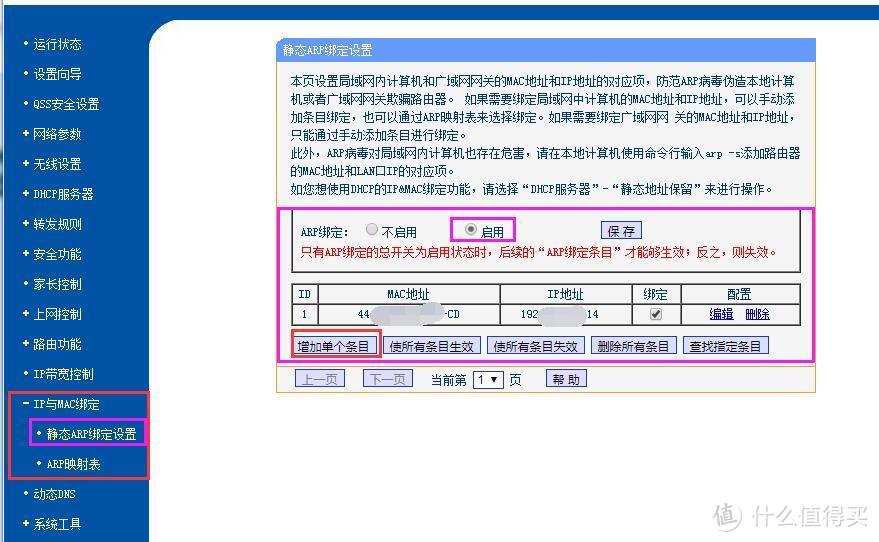 ▲arp绑定:进入ip与mac绑定——静态arp设置——启用——增加条目(方法同上面的ip与mac绑定一样)
▲arp绑定:进入ip与mac绑定——静态arp设置——启用——增加条目(方法同上面的ip与mac绑定一样)
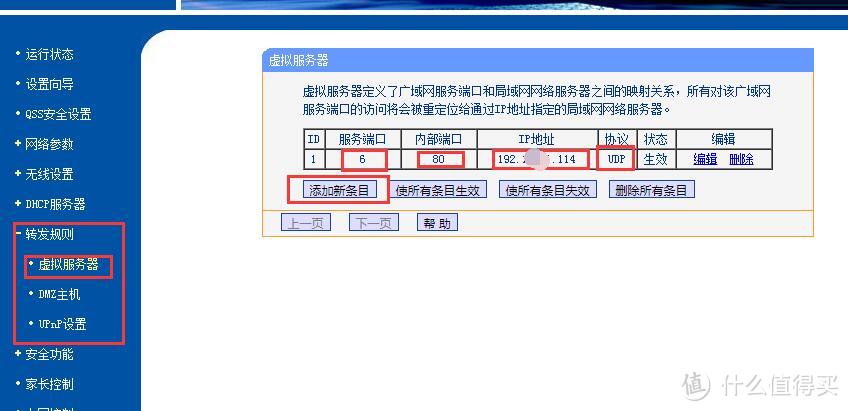 ▲端口转发: 虚拟服务器——添加端口——设置如我设置(服务器端口不一定要6)——内部端口一定要80端口——IP地址选择要唤醒的电脑IP地址——UDP协议——保存生效
▲端口转发: 虚拟服务器——添加端口——设置如我设置(服务器端口不一定要6)——内部端口一定要80端口——IP地址选择要唤醒的电脑IP地址——UDP协议——保存生效
②电脑端设置:
安装 Teamviewer软件
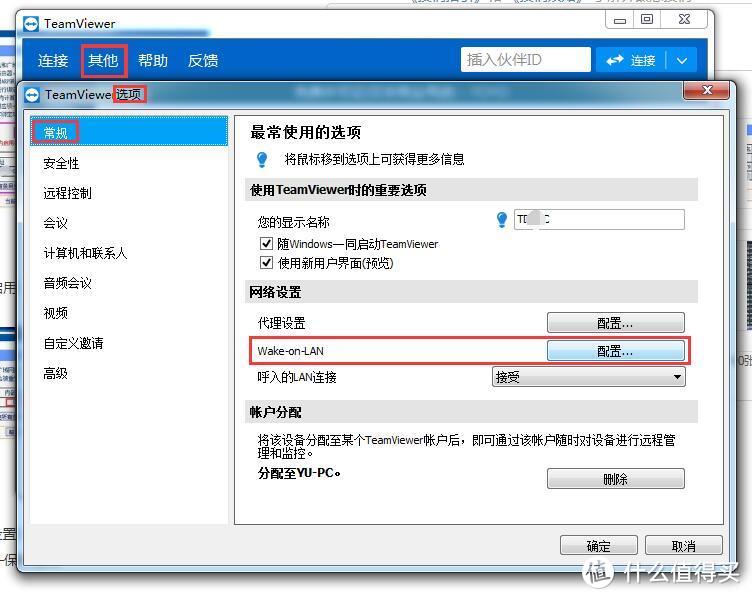 ▲其他——选项——常规——唤醒——配置
▲其他——选项——常规——唤醒——配置
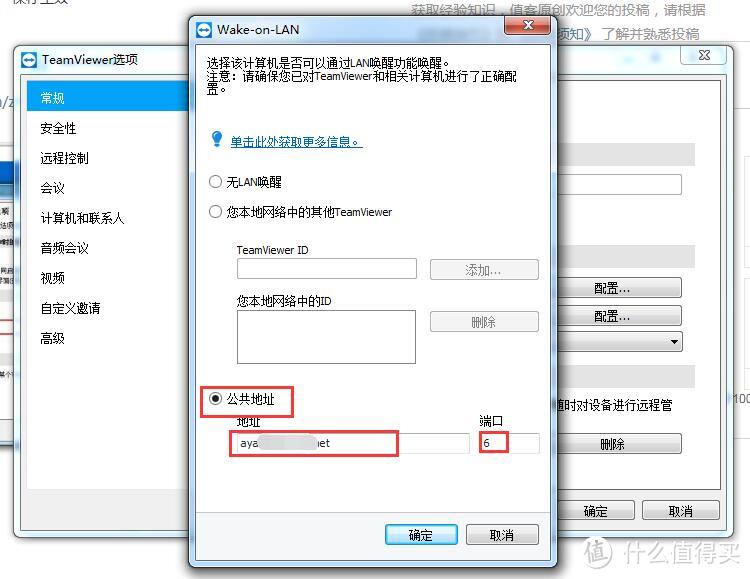 ▲公网地址——输入DDNS账号——端口选择上面设置的(我设置的是6,你可以随意选择)
▲公网地址——输入DDNS账号——端口选择上面设置的(我设置的是6,你可以随意选择)
设置完成之后,电脑关机,在其他设备登录Teamviewer就能看到唤醒选项
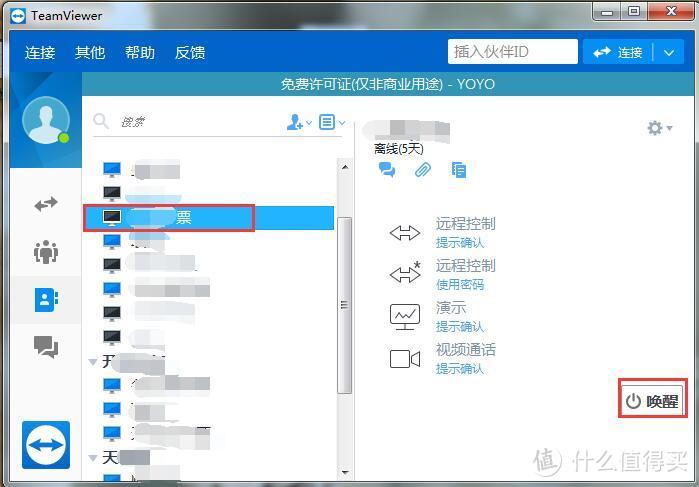 ▲在其他电脑登录就能看到这台关机的电脑多出一个唤醒选项——点击唤醒,电脑就开启了,当然移动
▲在其他电脑登录就能看到这台关机的电脑多出一个唤醒选项——点击唤醒,电脑就开启了,当然移动
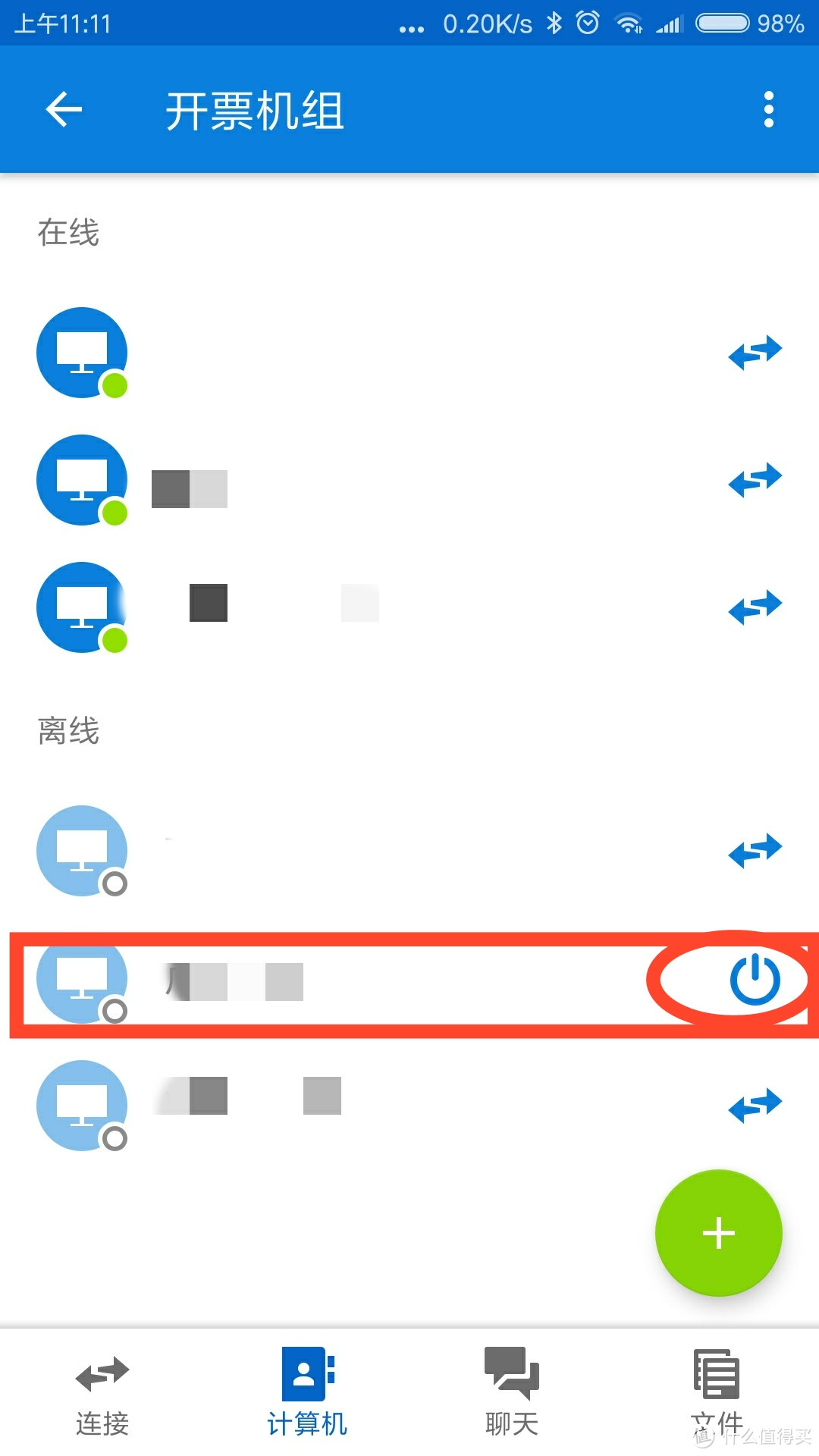 ▲手机端也能远程开机—— 搜 1 Z
▲手机端也能远程开机—— 搜 1 Z
4.水星路由器。
其实和tp的操作完全一样,但是问题在于水星路由器,即便是做了arp绑定,过了几分钟之后,路由器还是会把ARP丢失,无法开机,所以还是需要多做一步,就是先进到路由器设置界面,再次保存一下ARP绑定设置,回头使用teamviewe来唤醒
5.花生棒
花生棒就不多介绍了,纯粹就是为了远程开机而生的,曾经的版本是直接接在电脑网口上面,现在已经做的比较高级,只要接在路由器上,相当于一个家庭局域网的设备,可以通过手机APP在外网访问控制,让他发送唤醒包给电脑实现唤醒,但是,要使用这个开机棒,电脑和网卡同样是需要支持远程唤醒功能的,如果考虑购买这个开机棒的值友,一定要确定电脑本身是否支持,否则是没用的。
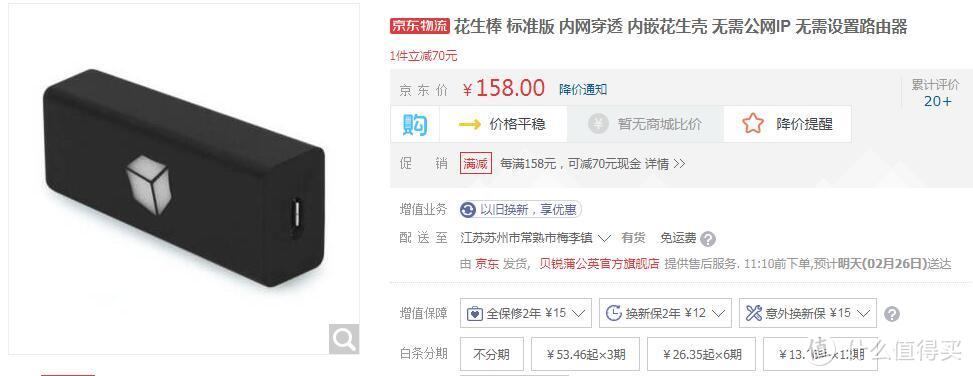
6.智能wifi插座+续电器
电脑不支持远程唤醒时候,我们反而只需要一台带有WIFI功能的路由器,外加一个智能插座,一个续电器,具体操作如下:

▲淘宝有现成的成平出售,但是,我怎么可能花29块钱买一个这个东西呢。在马家搜续电器,几块钱就能搞定。
 ▲这是一个延时续电器
▲这是一个延时续电器
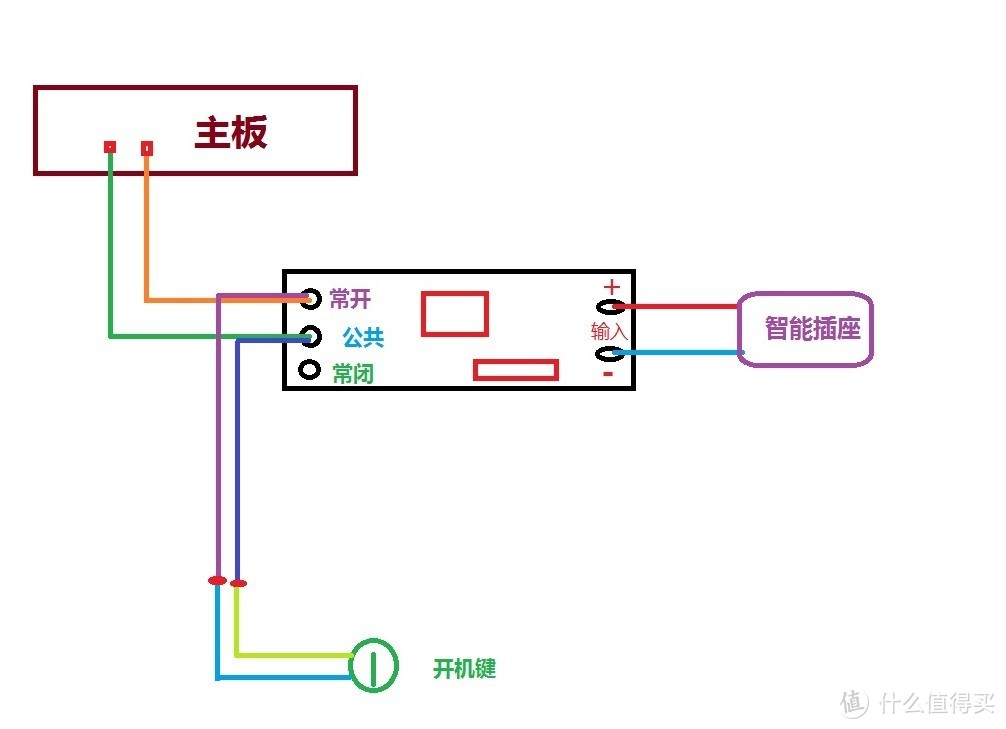
▲主要原理,应该看的懂吧各位,当智能插座通电时,常开与公共两个接线柱导通,并且延时关闭(具体延时多久断开可以调节,作为开机开说,延时1秒断开就行了),相当于按开机键,当按开机键的时候,同样可以使常开与公共接线株导通。

▲需要至少4条一头公一头母的杜邦线

▲两根留公、两根留母接线端
 ▲一公一母合并
▲一公一母合并
 ▲需要一根USB线供电,家里有废旧的可以直接拆一根,不需要买,接入到输入端,注意区分正负极。
▲需要一根USB线供电,家里有废旧的可以直接拆一根,不需要买,接入到输入端,注意区分正负极。

▲装盒
 ▲调整延时断开的时间(通电一秒后断开)
▲调整延时断开的时间(通电一秒后断开)

▲完成了
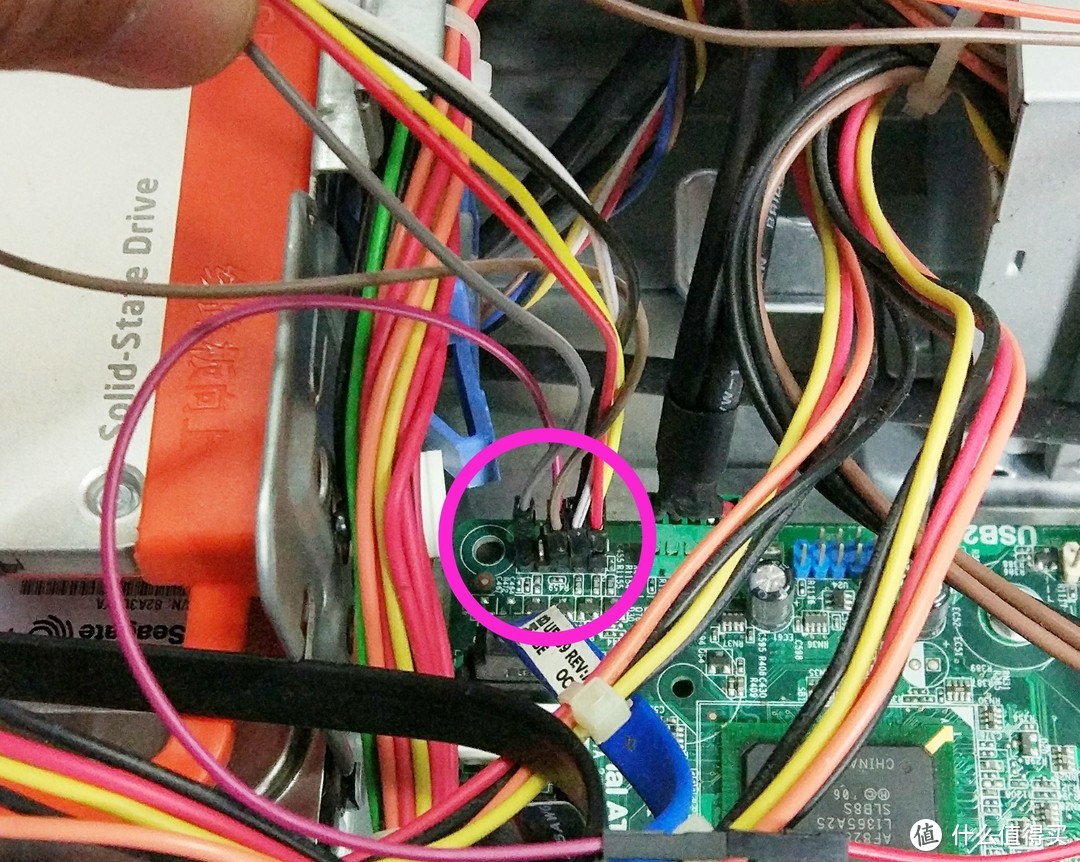 ▲将主板上与开机键相连的两根线拔下,将做好的母头插到拔掉的位置,再将拔下的母头与做好的工头端子相连,都不区分正负极。
▲将主板上与开机键相连的两根线拔下,将做好的母头插到拔掉的位置,再将拔下的母头与做好的工头端子相连,都不区分正负极。
 ▲很多品牌的商品机没有明确标明开机针脚位置,那就需要用万用表测一下,组装机都是有明确标明开机针脚+PW-位置就是开机针脚
▲很多品牌的商品机没有明确标明开机针脚位置,那就需要用万用表测一下,组装机都是有明确标明开机针脚+PW-位置就是开机针脚
这样,通过开机键就能正常开机,同时可以通过智能插座通电来控制电脑开机
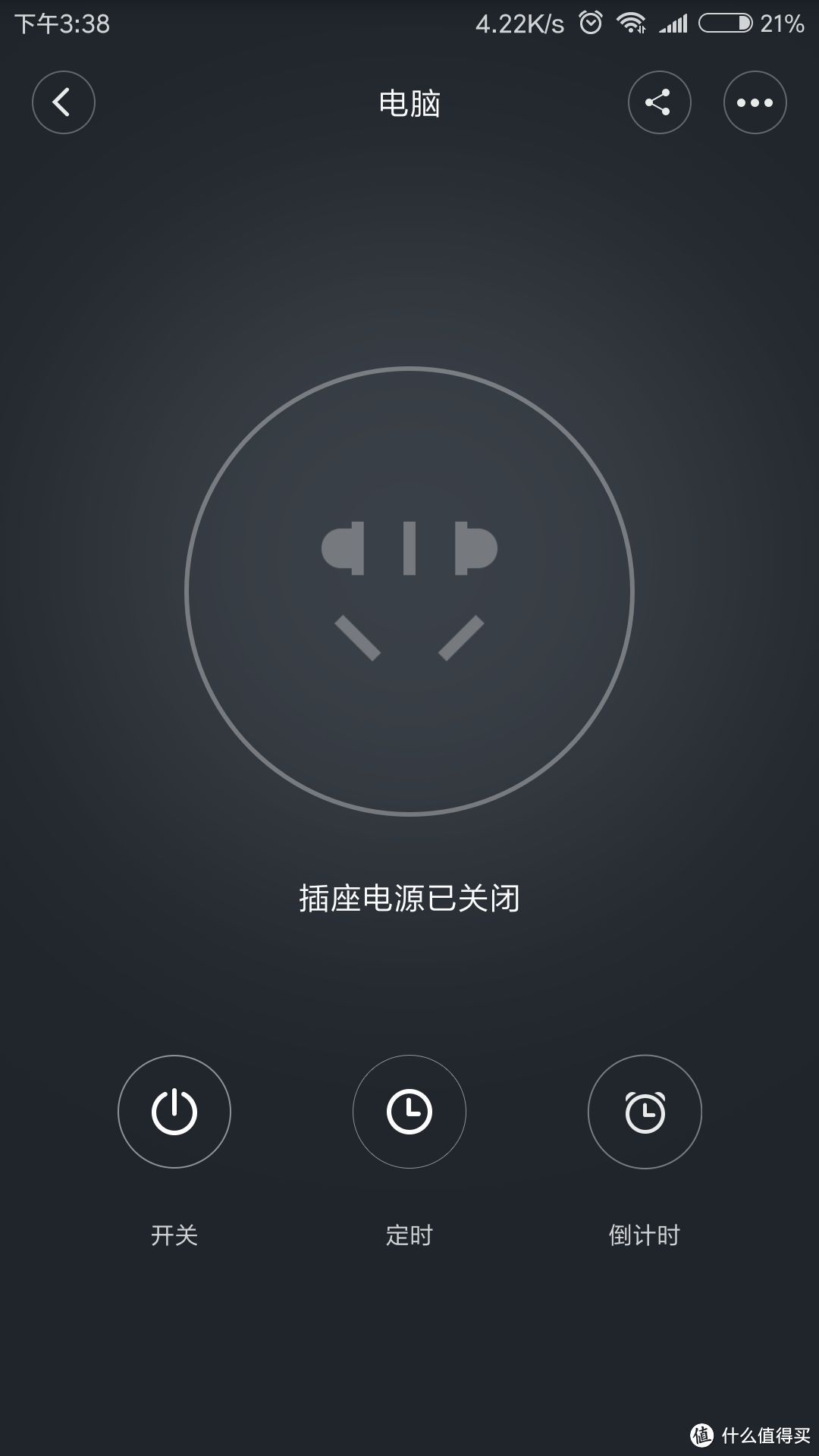
▲点击开关,智能插座通电,电脑就开了,为了避免忘记关闭智能插座,建议打开后两三秒就把智能插座电源关闭。
注意:win10 用户如果要使用远程开机功能,务必关闭快速启动,具体关闭是在电源管理中
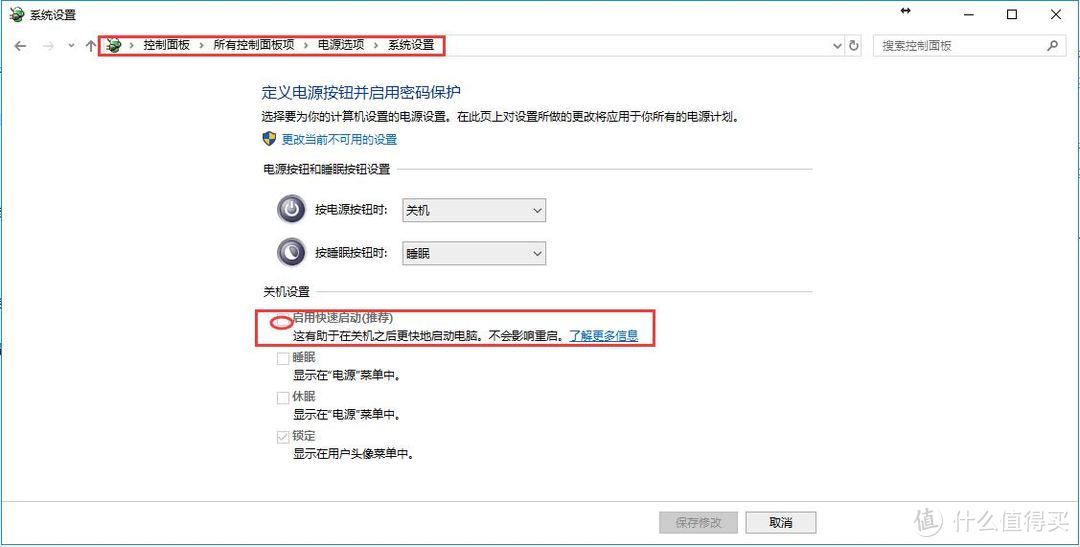
▲关闭快速启动
系统更新,补丁修复,非正常关机后(如断电)没有正常启动过一次计算机的情况下,路由器中没有过电脑的信息也会导致无法正常唤醒,而这中间最稳妥的是使用智能插座和续电器的方法,它的原理其实就相当于手动开机。
就到这,谢谢各位,有啥不对之处请指正。

- 相关商品推荐

ASUS 华硕 a豆14 Air 八代锐龙版 14英寸 轻薄本
ASUS 华硕 a豆14 Air 八代锐龙版 14英寸 轻薄本
3699元起
ASUS 华硕 灵耀14 2024 酷睿版 14英寸轻薄办公本(酷睿Ultra7-155H、32GB、1TB、2.8K、OLED)
ASUS 华硕 灵耀14 2024 酷睿版 14英寸轻薄办公本(酷睿Ultra7-155H、32GB、1TB、2.8K、OLED)
暂无报价
ASUS 华硕 天选4 七代锐龙版 15.6英寸 游戏本
ASUS 华硕 天选4 七代锐龙版 15.6英寸 游戏本
5240元起
ASUS 华硕 a豆14 x 橘朵 2024款 闪光礼盒 十三代酷睿版 14英寸 轻薄本 栀子幻白(酷睿i5-1335U、核芯显卡、24GB、1TB SSD、1920x1080、IPS、60Hz)
ASUS 华硕 a豆14 x 橘朵 2024款 闪光礼盒 十三代酷睿版 14英寸 轻薄本 栀子幻白(酷睿i5-1335U、核芯显卡、24GB、1TB SSD、1920x1080、IPS、60Hz)
3899元起
ASUS 华硕 天选5 Pro 七代锐龙版 16英寸 游戏本
ASUS 华硕 天选5 Pro 七代锐龙版 16英寸 游戏本
7999元起
ASUS 华硕 无畏Pro15 2024款 Ultra版 15.6英寸 轻薄本
ASUS 华硕 无畏Pro15 2024款 Ultra版 15.6英寸 轻薄本
5799元起
ASUS 华硕 a豆14 2024款 十三代酷睿版 14英寸 轻薄本
ASUS 华硕 a豆14 2024款 十三代酷睿版 14英寸 轻薄本
3598元起
华硕无畏Pro15 2024 AI超轻薄15.6英寸商务办公笔记本电脑(锐龙7 8845H 1T 2.8K OLED 13.9mm金属机身)
华硕无畏Pro15 2024 AI超轻薄15.6英寸商务办公笔记本电脑(锐龙7 8845H 1T 2.8K OLED 13.9mm金属机身)
5199元起
ASUS 华硕 无畏14 2024款 14英寸 轻薄本 银色(酷睿i5-13500H、核芯显卡、16GB、1TB+无机械硬盘、1920*1200、IPS、60Hz)
ASUS 华硕 无畏14 2024款 14英寸 轻薄本 银色(酷睿i5-13500H、核芯显卡、16GB、1TB+无机械硬盘、1920*1200、IPS、60Hz)
3299元起
ASUS 华硕 无畏15I 15.6英寸笔记本电脑(i5-12500H、16GB、512GB)
ASUS 华硕 无畏15I 15.6英寸笔记本电脑(i5-12500H、16GB、512GB)
3399元起
ASUS 华硕 无畏Pro15 2023款 七代锐龙版 15.6英寸 轻薄本
ASUS 华硕 无畏Pro15 2023款 七代锐龙版 15.6英寸 轻薄本
6289元起
ASUS 华硕 灵耀14 2024款 14英寸 银色(Core Ultra9 185H、集成显卡、32GB、1TB、2880*1800、OLED、120Hz、UX3405)
ASUS 华硕 灵耀14 2024款 14英寸 银色(Core Ultra9 185H、集成显卡、32GB、1TB、2880*1800、OLED、120Hz、UX3405)
7299元起
ASUS 华硕 天选5 Pro 十三代酷睿版 16英寸 游戏本
ASUS 华硕 天选5 Pro 十三代酷睿版 16英寸 游戏本
7699元起
ASUS 华硕 灵耀14 2024款 14英寸 轻薄本 冰川银(酷睿i9-13900H、核芯显卡、16GB、1TB SSD、2.5K、IPS、60Hz)
ASUS 华硕 灵耀14 2024款 14英寸 轻薄本 冰川银(酷睿i9-13900H、核芯显卡、16GB、1TB SSD、2.5K、IPS、60Hz)
5799元起
ASUS 华硕 灵耀14 双屏 Ultra版 14英寸 轻薄本
ASUS 华硕 灵耀14 双屏 Ultra版 14英寸 轻薄本
14999元起
ASUS 华硕 a豆14 Air 高性能AI超轻薄旗舰笔记本电脑(升级R9 8945H 32G 1T 2.8K 120Hz OLED 2年上门) 渐变色
ASUS 华硕 a豆14 Air 高性能AI超轻薄旗舰笔记本电脑(升级R9 8945H 32G 1T 2.8K 120Hz OLED 2年上门) 渐变色
5999元起-

DELL 戴尔 Pro14 14英寸超极本女大学3420AIR 14Pro14.0 16G/512G
2999元(需用券)京东此款目前活动售价5799.00元,下单使用满1980减300元优惠券,下单1件,实付低至2999.00元,近期好价。... 阅读全文2 已打分 +1 5 已打分 +1 005-19 京东去购买 -

DELL 戴尔 Pro14 14英寸超极本女大学3420AIR 14Pro14.0 16G/512G
2999元(需用券)京东此款目前活动售价5799.00元,下单使用满1980减300元优惠券,下单1件,实付低至2999.00元,近期好价。... 阅读全文0 已打分 +1 0 已打分 +1 105-16 京东去购买 -

DELL 戴尔 成就Vostro 3030S 24款台式机(i5-14400、16GB、1TB)+23.8英寸显示器
4299元DDR5高频内存,i5-14400处理器,WiFi6无线网卡~搭载英特尔酷睿i5-14400处理器,16GB DDR5内... 阅读全文0 已打分 +1 0 已打分 +1 005-13 京东去购买 -

DELL 戴尔 成就Vostro 3030S 24款台式机(i5-14400、16GB、512GB SSD+1TB)+23.8英寸显示器
4299元DDR5高频内存,512G+1TB大硬盘,WiFi6无线网卡~搭载英特尔酷睿i5-14400处理器,16GB DDR5内... 阅读全文0 已打分 +1 0 已打分 +1 005-13 京东去购买 -

DELL 戴尔 灵龙笔记本(R7-8840HS、16GB、512GB、2.2K)
3899元包邮全新Echo设计,圆润边角,温柔轻盈。整机重量约1.56kg,厚度约16.9mm。搭载AMD 锐龙7 8840HS AI... 阅读全文0 已打分 +1 4 已打分 +1 505-10 京东去购买 -

DELL 戴尔 Pro14 14英寸超极本女大学3420AIR 14Pro14.0 16G/512G
2999元(需用券)京东此款目前活动售价5799.00元,下单,下单1件,实付低至2999.00元,近期好价。京东老会员(23年8月前开通)... 阅读全文0 已打分 +1 2 已打分 +1 405-10 京东去购买 -

DELL 戴尔 16英寸绘图设计本32G大内存可选13代酷睿i5独显i7高性能PS修图PR视频剪辑CAD画图3d渲染笔记本电脑
3999元(需用券)天猫精选此款目前活动售价4631元,下单领取满2599减400元优惠券,参与立减232元优惠活动,实付低至3999元,近... 阅读全文0 已打分 +1 1 已打分 +1 105-09 天猫精选去购买 天猫红包 -

DELL 戴尔 PowerEdge R350 至强E-2314 四核心 16G内存/2*2TB企业级硬盘/三年服务
11299元(需用券)京东此款目前活动售价11599元,下单领取满8000减300元优惠券,实付低至11299元,近期好价。叠加优惠券:满80... 阅读全文0 已打分 +1 0 已打分 +1 105-09 京东去购买 -

DELL 戴尔 PowerEdge T150 至强E-2356G 6核12线程 16G内存/2TB硬盘/三年联保
8899元(需用券)京东此款目前活动售价9199元,下单领取满8000减300元优惠券,实付低至8899元,近期好价。叠加优惠券:满8000... 阅读全文0 已打分 +1 0 已打分 +1 105-09 京东去购买 -

DELL 戴尔 Vostro成就3710内置无线7L迷你Mini小机箱办公游戏财务网课台式电脑主机 单主机
2399元京东此款目前活动售价2399元,近期好价。 阅读全文0 已打分 +1 1 已打分 +1 105-09 京东去购买 -

京东百亿补贴:DELL 戴尔 3030台式电脑主机(i5-14400、16GB、1TB、RTX4060Ti 8G)
6499元(下单送键鼠)14代处理器,DDR5内存条,双硬盘位。京东此款目前活动售价6499元。 阅读全文0 已打分 +1 0 已打分 +1 105-08 京东去购买 -

DELL 戴尔 灵越 16 Pro 十二代酷睿版 16.0英寸(酷睿i5-1240P、核芯显卡、16GB、512GB SSD、3K)
3999元屏幕方面,该款笔记本电脑采用一块16英寸屏,分辨率为1920×1200,300Nits亮度,16:10黄金屏幕比例。10... 阅读全文0 已打分 +1 0 已打分 +1 004-30 京东去购买 -

DELL 戴尔 成就3710 12代商用办公台式机电脑主机 家用整机全套
3099元这款主机采用全新英特尔12代处理器,至高支持64GB 3200MHz内存拓展,至高可支持2TB机械硬盘拓展,使用EPA环... 阅读全文0 已打分 +1 1 已打分 +1 004-30 京东去购买 -

DELL 戴尔 成就14Pro轻薄笔记本
2999元(需用券)京东此款目前活动售价3299元,下单领取满1980减300元优惠券,实付低至2999元,近期好价。叠加优惠券:满1980... 阅读全文3 已打分 +1 3 已打分 +1 204-26 京东去购买 -

DELL 戴尔 Alienware/外星人M16 R1 16英寸高端游戏本i9-13900HX 4090 官翻
25948.99元拼多多此款目前活动售价25998.99元,近期好价。 阅读全文0 已打分 +1 0 已打分 +1 004-18 拼多多去购买 -

DELL 戴尔 灵越14 (锐龙R7-8840HS、核芯显卡、16GB、512GB SSD、2.2K、WVA、60Hz)
3899元全新Echo设计,圆润边角,温柔轻盈。整机重量约1.56kg,厚度约16.9mm。搭载AMD 锐龙7 8840HS AI... 阅读全文0 已打分 +1 17 已打分 +1 2204-18 京东去购买 -

DELL 戴尔 灵越14 灵龙 14英寸笔记本电脑(R7-8840HS、16GB、512GB、2.2K)
3999元包邮全新Echo设计,圆润边角,温柔轻盈。整机重量约1.56kg,厚度约16.9mm。搭载AMD 锐龙7 8840HS AI... 阅读全文4 已打分 +1 5 已打分 +1 1504-17 京东去购买 -

百亿补贴:DELL 戴尔 游匣G15 15.6英寸电竞游戏本笔记本电脑/5530-3746黑色
6888元拼多多此款目前活动售价6888元,近期好价。 阅读全文0 已打分 +1 1 已打分 +1 104-15 拼多多去购买 -

DELL 戴尔 灵越 13 PRO 2023款 十三代酷睿版 13.3英寸 轻薄本 银色(酷睿i7-1360P、核芯显卡、16GB、512GB
5344.75元灵越13 Pro 外形上采用翘起式转轴设计,符合人体工学,更利于机器散热,金属机身轻盈坚韧,多层喷涂工艺早就金属细腻顺滑... 阅读全文0 已打分 +1 1 已打分 +1 304-08 京东去购买 -

DELL 戴尔 成就3710台式机电脑定制:i5-12400单主机(含键鼠与系统)
2742.13元京东此款目前活动售价2749元,叠加plus优惠实付2742.13元包邮,近期好价。 阅读全文0 已打分 +1 1 已打分 +1 004-07 京东去购买
相关文章推荐
- 最热
- 最新

-
 挑战数码玩家1622内容 584人关注关注挑战数码玩家
挑战数码玩家1622内容 584人关注关注挑战数码玩家
- 好马配好鞍!高端手机配件品牌PITAKA又双叒出新花色,618教你好价买好货!
- iPhone 15惊艳亮相,哪款颜色才是你的菜?
- 数码专档 篇六十九:华为Mate 30 Pro的曲面屏手机,镀膜后再也不怕摔!
- 小猪耳机,让游戏世界更动听!
- 好音质、分区支撑又舒适!还带32G存储—南卡 NEO2骨传导运动耳机体验
-
 MacBook Air 15.3英寸笔记本电脑(M2、8GB、256GB)7299元(需用券)MacBook Air 15.3英寸笔记本电脑(M2、8GB、256GB)
MacBook Air 15.3英寸笔记本电脑(M2、8GB、256GB)7299元(需用券)MacBook Air 15.3英寸笔记本电脑(M2、8GB、256GB) -
 MatePad 11.5S 8+256GB 平板电脑灵动款 灰色2299元MatePad 11.5S 8+256GB 平板电脑灵动款 灰色
MatePad 11.5S 8+256GB 平板电脑灵动款 灰色2299元MatePad 11.5S 8+256GB 平板电脑灵动款 灰色 -
 MatePad 11.5 S 灵动款 HarmonyOS 4.2 平板电脑(2.8K、8GB、128GB、WiFi版、深空灰)1899元MatePad 11.5 S 灵动款 HarmonyOS 4.2 平板电脑(2.8K、8GB、128GB、WiFi版、深空灰)
MatePad 11.5 S 灵动款 HarmonyOS 4.2 平板电脑(2.8K、8GB、128GB、WiFi版、深空灰)1899元MatePad 11.5 S 灵动款 HarmonyOS 4.2 平板电脑(2.8K、8GB、128GB、WiFi版、深空灰) -
 MateBook 14 2024 Ultra版 14.2英寸 轻薄本6099元MateBook 14 2024 Ultra版 14.2英寸 轻薄本
MateBook 14 2024 Ultra版 14.2英寸 轻薄本6099元MateBook 14 2024 Ultra版 14.2英寸 轻薄本 -
 iPad 10 2022款 10.9英寸 平板电脑2549元(需用券)iPad 10 2022款 10.9英寸 平板电脑
iPad 10 2022款 10.9英寸 平板电脑2549元(需用券)iPad 10 2022款 10.9英寸 平板电脑





-
 充电、连接、佩戴、音质、降噪全面越级:华为FreeLace Pro 2无线颈戴耳机348 340
充电、连接、佩戴、音质、降噪全面越级:华为FreeLace Pro 2无线颈戴耳机348 340 -
 颈、背、骶全支撑,国人多维全调适的健康办公家具—工学至尊 i5人体工学椅320 333
颈、背、骶全支撑,国人多维全调适的健康办公家具—工学至尊 i5人体工学椅320 333 -
 它学会像人一样思考了——云鲸逍遥001扫地机器人测评273 112
它学会像人一样思考了——云鲸逍遥001扫地机器人测评273 112
-
 跌入百元市场,6000mAh+5000万+256GB内存,荣耀真香机!1 0跌入百元市场,6000mAh+5000万+256GB内存,荣耀真香机!
跌入百元市场,6000mAh+5000万+256GB内存,荣耀真香机!1 0跌入百元市场,6000mAh+5000万+256GB内存,荣耀真香机! -
 果汁可以喝汇源的无高科技的果汁0 1果汁可以喝汇源的无高科技的果汁
果汁可以喝汇源的无高科技的果汁0 1果汁可以喝汇源的无高科技的果汁 -
 618必抢中端机!红米K70与一加Ace 3,相同价格如何抉择?1 2618必抢中端机!红米K70与一加Ace 3,相同价格如何抉择?
618必抢中端机!红米K70与一加Ace 3,相同价格如何抉择?1 2618必抢中端机!红米K70与一加Ace 3,相同价格如何抉择? -
 房子再小,也不愿意把衣服晾在客厅1 0房子再小,也不愿意把衣服晾在客厅
房子再小,也不愿意把衣服晾在客厅1 0房子再小,也不愿意把衣服晾在客厅 -
 yoose有色MINI剃须刀怦然心动礼盒~1 2yoose有色MINI剃须刀怦然心动礼盒~
yoose有色MINI剃须刀怦然心动礼盒~1 2yoose有色MINI剃须刀怦然心动礼盒~
-
 3K+扫拖机器人省心挑战:科沃斯T30 Pro、石头P10S Pro、追觅S30 Pro Ultra,谁是更好的清洁管家?1006 3523K+扫拖机器人省心挑战:科沃斯T30 Pro、石头P10S Pro、追觅S30 Pro Ultra,谁是更好的清洁管家?
3K+扫拖机器人省心挑战:科沃斯T30 Pro、石头P10S Pro、追觅S30 Pro Ultra,谁是更好的清洁管家?1006 3523K+扫拖机器人省心挑战:科沃斯T30 Pro、石头P10S Pro、追觅S30 Pro Ultra,谁是更好的清洁管家? -
 添可再放大招!芙万Wiper AI助力洗地机只要2000出头即可拿下!618你还在等什么?742 405添可再放大招!芙万Wiper AI助力洗地机只要2000出头即可拿下!618你还在等什么?
添可再放大招!芙万Wiper AI助力洗地机只要2000出头即可拿下!618你还在等什么?742 405添可再放大招!芙万Wiper AI助力洗地机只要2000出头即可拿下!618你还在等什么? -
 洗地机真没必要买贵的,但要选对的!实测分析2K+选添可芙万Wiper AI巡航助力版的5个理由748 299洗地机真没必要买贵的,但要选对的!实测分析2K+选添可芙万Wiper AI巡航助力版的5个理由
洗地机真没必要买贵的,但要选对的!实测分析2K+选添可芙万Wiper AI巡航助力版的5个理由748 299洗地机真没必要买贵的,但要选对的!实测分析2K+选添可芙万Wiper AI巡航助力版的5个理由 -
 小而美的多功能桌面流媒体音乐系统:DENON天龙RCD-N12多功能播放器和SC-N10书架音箱706 279小而美的多功能桌面流媒体音乐系统:DENON天龙RCD-N12多功能播放器和SC-N10书架音箱
小而美的多功能桌面流媒体音乐系统:DENON天龙RCD-N12多功能播放器和SC-N10书架音箱706 279小而美的多功能桌面流媒体音乐系统:DENON天龙RCD-N12多功能播放器和SC-N10书架音箱 -
 拒绝杀马特!如何装一台充满气质的超级电脑?601 325拒绝杀马特!如何装一台充满气质的超级电脑?
拒绝杀马特!如何装一台充满气质的超级电脑?601 325拒绝杀马特!如何装一台充满气质的超级电脑?

-
一.为什么要远程开机
-
二.实现远程开机的硬件要求以及准备工作
-
三.具体操作步骤
已收藏
去我的收藏夹



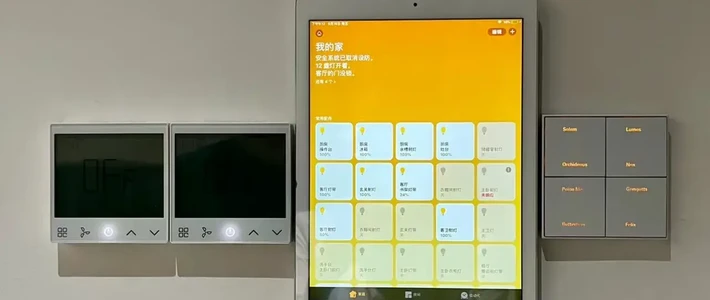
















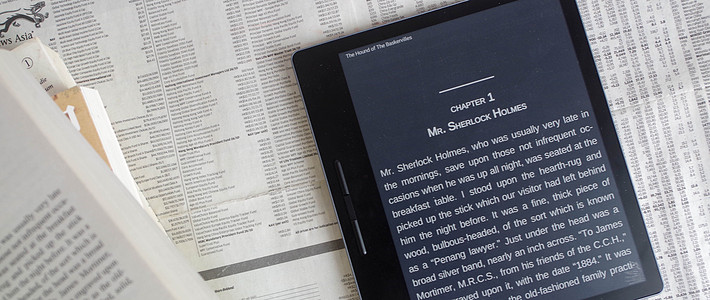




























殺人夜
校验提示文案
Djongo
我试了80,9090等不同的端口号,动态域名也试了两个,在家里(移动)和公司(电信)的电脑都试了,都不行,区别是家里的电脑不能ping通动态域名,公司的能ping通。
求作者解答
校验提示文案
黑夜呐喊
校验提示文案
值友8657575170
校验提示文案
ShadowsX
校验提示文案
gx5100502
校验提示文案
老昵称不让用
校验提示文案
CCTV-59
校验提示文案
sc__
校验提示文案
虫马虫义sjz
校验提示文案
那誰誰
校验提示文案
青年小猪
校验提示文案
ColinWu
校验提示文案
sukiyoo
用智能插座有用吗?不行的话,路由器呢?开机棒呢,最后才考虑开机棒。
校验提示文案
值友8258290698
校验提示文案
Scarborough_Fair
校验提示文案
518兰江
校验提示文案
绌士
------------------------------
智能插座通电后忘记关闭电源,过了10分钟后再关闭,这是继电器会有什么动作?相当于再按一次开机键?
校验提示文案
qiaoyl
校验提示文案
炎热的夏天
校验提示文案
呵呵你逗我
校验提示文案
呵呵你逗我
校验提示文案
值友5854978120
校验提示文案
四两拨两斤
校验提示文案
STYFF
校验提示文案
天特哈伦
校验提示文案
值友6422856317
校验提示文案
值友9426288588
校验提示文案
带薪大便
校验提示文案
值友2293229398
校验提示文案
唯鲸
校验提示文案
省就一个字
校验提示文案
瞄了你个喵
校验提示文案
值友7749358264
校验提示文案
bear是非法字符吗
校验提示文案
NatureIwillBeThere
校验提示文案
值友7528812246
校验提示文案
NewBlash
校验提示文案
rgnh
校验提示文案
那誰誰
校验提示文案